
ਨੈੱਟਵਰਕ ਕਾਰਡ, ਅਕਸਰ, ਆਧੁਨਿਕ ਮਦਰਬੋਰਡਾਂ ਵਿੱਚ ਮੂਲ ਰੂਪ ਵਿੱਚ. ਇਹ ਸ਼ਬਦ ਇਹ ਯਕੀਨੀ ਬਣਾਉਣ ਲਈ ਜ਼ਰੂਰੀ ਹੈ ਕਿ ਕੰਪਿ computer ਟਰ ਇੰਟਰਨੈਟ ਨਾਲ ਜੁੜਿਆ ਹੋ ਸਕਦਾ ਹੈ. ਆਮ ਤੌਰ 'ਤੇ ਸਭ ਕੁਝ ਸ਼ੁਰੂ ਵਿਚ ਹੁੰਦਾ ਹੈ, ਪਰ ਜਦੋਂ BIOS ਕੌਂਫਿਗਰੇਸ਼ਨ ਯੰਤਰ ਦੀ ਸੰਰਚਨਾ ਦੀ ਸੰਰਚਨਾ ਜਾਂ ਤਬਦੀਲੀਆਂ ਦੀ ਸੰਰਚਨਾ ਜਾਂ ਤਬਦੀਲੀਆਂ ਨੂੰ ਰੀਸੈਟ ਕੀਤਾ ਜਾ ਸਕੇ.
ਸ਼ੁਰੂ ਤੋਂ ਪਹਿਲਾਂ ਸੁਝਾਅ
BIOS ਸੰਸਕਰਣ ਦੇ ਅਧਾਰ ਤੇ, ਨੈਟਵਰਕ ਕਾਰਡਾਂ ਨੂੰ ਚਾਲੂ / ਬੰਦ ਕਰਨ ਦੀ ਪ੍ਰਕਿਰਿਆ ਵੱਖ ਵੱਖ ਹੋ ਸਕਦੀ ਹੈ. ਲੇਖ BIOS ਦੇ ਸਭ ਤੋਂ ਆਮ ਸੰਸਕਰਣਾਂ ਦੀ ਉਦਾਹਰਣ ਪ੍ਰਦਾਨ ਕਰਦਾ ਹੈ.ਇਸ ਦੀ ਸਿਫਾਰਸ਼ ਕੀਤੀ ਜਾਂਦੀ ਹੈ ਕਿ ਉਹ ਨੈਟਵਰਕ ਕਾਰਡ ਲਈ ਡਰਾਈਵਰਾਂ ਦੀ ਸਾਰਥਕਤਾ ਨੂੰ ਵੇਖਣ ਲਈ ਵੀ ਸਿਫਾਰਸ਼ ਕੀਤੀ ਜਾਂਦੀ ਹੈ, ਅਤੇ, ਜੇ ਜਰੂਰੀ ਹੋਵੇ, ਡਾ .ਨਲੋਡ ਅਤੇ ਸਥਾਪਤ ਕਰੋ. ਜ਼ਿਆਦਾਤਰ ਮਾਮਲਿਆਂ ਵਿੱਚ, ਡ੍ਰਾਈਵਰਾਂ ਨੂੰ ਅਪਡੇਟ ਕਰਨਾ ਨੈਟਵਰਕ ਕਾਰਡ ਦੇ ਪ੍ਰਦਰਸ਼ਨ ਨਾਲ ਸਾਰੀਆਂ ਸਮੱਸਿਆਵਾਂ ਹੱਲ ਕਰਦਾ ਹੈ. ਜੇ ਇਸ ਨੇ ਮਦਦ ਨਹੀਂ ਕੀਤੀ, ਤਾਂ ਤੁਹਾਨੂੰ ਇਸ ਨੂੰ BIOS ਤੋਂ ਸ਼ਾਮਲ ਕਰਨ ਦੀ ਕੋਸ਼ਿਸ਼ ਕਰਨੀ ਪਏਗੀ.
ਪਾਠ: ਇੱਕ ਨੈਟਵਰਕ ਫੀਸ ਤੇ ਡਰਾਈਵਰ ਕਿਵੇਂ ਸਥਾਪਤ ਕਰਨਾ ਹੈ
AMI BIOS ਤੇ ਨੈਟਵਰਕ ਕਾਰਡ ਨੂੰ ਸਮਰੱਥ ਕਰਨਾ
ਇਸ ਨਿਰਮਾਤਾ ਤੋਂ ਬਾਇਓਸ 'ਤੇ ਚੱਲ ਰਹੇ ਕੰਪਿ computer ਟਰ ਲਈ ਕਦਮ-ਦਰ-ਕਦਮ ਨਿਰਦੇਸ਼, ਇਸ ਤਰ੍ਹਾਂ ਦਿਖਾਈ ਦਿੰਦੇ ਹਨ:
- ਕੰਪਿ rest ਟਰ ਨੂੰ ਮੁੜ ਚਾਲੂ ਕਰੋ. ਓਪਰੇਟਿੰਗ ਸਿਸਟਮ ਲੋਗੋ ਦੀ ਦਿੱਖ ਦੀ ਉਡੀਕ ਕੀਤੇ ਬਿਨਾਂ, ਬੀਓਐਸ ਤੋਂ F2 ਤੋਂ F12 ਜਾਂ ਡਿਲੀਟ ਦੀ ਵਰਤੋਂ ਕਰਕੇ BIOS ਦਾ ਇਨਪੁਟ ਬਣਾਓ.
- ਅੱਗੇ, ਤੁਹਾਨੂੰ "ਐਡਵਾਂਸਡ" ਆਈਟਮ ਲੱਭਣ ਦੀ ਜ਼ਰੂਰਤ ਹੈ, ਜੋ ਆਮ ਤੌਰ 'ਤੇ ਚੋਟੀ ਦੇ ਮੀਨੂੰ ਵਿੱਚ ਸਥਿਤ ਹੈ.
- "ਆਨਾਨਵੇਅਰ ਡਿਵਾਈਸ ਕੌਂਫਿਗਰੇਸ਼ਨ" ਤੇ ਜਾਓ. ਇੱਕ ਤਬਦੀਲੀ ਕਰਨ ਲਈ ਇਸ ਚੀਜ਼ ਨੂੰ ਐਰੋ ਕੁੰਜੀਆਂ ਦੀ ਵਰਤੋਂ ਕਰਕੇ ਚੁਣੋ ਅਤੇ ਐਂਟਰ ਦਬਾਓ.
- ਹੁਣ ਤੁਹਾਨੂੰ ਆਨ ਬੋਰਡ ਲੈਨ ਕੰਟਰੋਲਰ ਆਈਟਮ ਲੱਭਣ ਦੀ ਜ਼ਰੂਰਤ ਹੈ. ਜੇ ਇਸ ਦੇ ਸਾਹਮਣੇ ਮੁੱਲ "ਸਮਰੱਥ" ਹੈ, ਤਾਂ ਇਸਦਾ ਅਰਥ ਹੈ ਕਿ ਨੈੱਟਵਰਕ ਕਾਰਡ ਯੋਗ ਹੈ. ਜੇ ਇੰਸਟਾਲ ਹੁੰਦਾ ਹੈ "ਅਯੋਗ", ਤਾਂ ਤੁਹਾਨੂੰ ਇਸ ਪੈਰਾਮੀਟਰ ਦੀ ਚੋਣ ਕਰਨ ਦੀ ਜ਼ਰੂਰਤ ਹੈ ਅਤੇ ਐਂਟਰ ਦਬਾਓ. ਇੱਕ ਖਾਸ ਮੀਨੂ ਵਿੱਚ, "ਯੋਗ" ਦੀ ਚੋਣ ਕਰੋ.
- ਚੋਟੀ ਦੇ ਮੀਨੂੰ ਵਿੱਚ "ਐਗਜ਼ਿਟ" ਆਈਟਮ ਦੀ ਵਰਤੋਂ ਕਰਕੇ ਬਦਲਾਅ ਸੁਰੱਖਿਅਤ ਕਰੋ. ਇਸ ਨੂੰ ਚੁਣਨ ਤੋਂ ਬਾਅਦ ਅਤੇ ਐਂਟਰ ਦਬਾਓ, BIOS ਤੁਹਾਨੂੰ ਪੁੱਛੇਗਾ ਜੇ ਤੁਹਾਨੂੰ ਤਬਦੀਲੀਆਂ ਸੰਭਾਲਣ ਦੀ ਜ਼ਰੂਰਤ ਹੈ. ਆਪਣੀਆਂ ਕਾਰਵਾਈਆਂ ਦੀ ਸਹਿਮਤੀ ਦੀ ਪੁਸ਼ਟੀ ਕਰੋ.
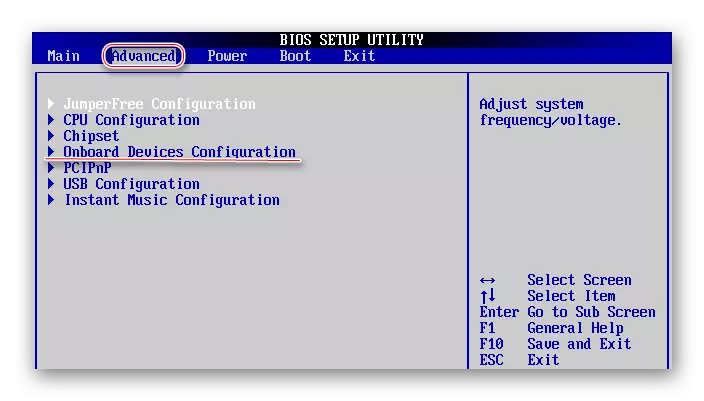
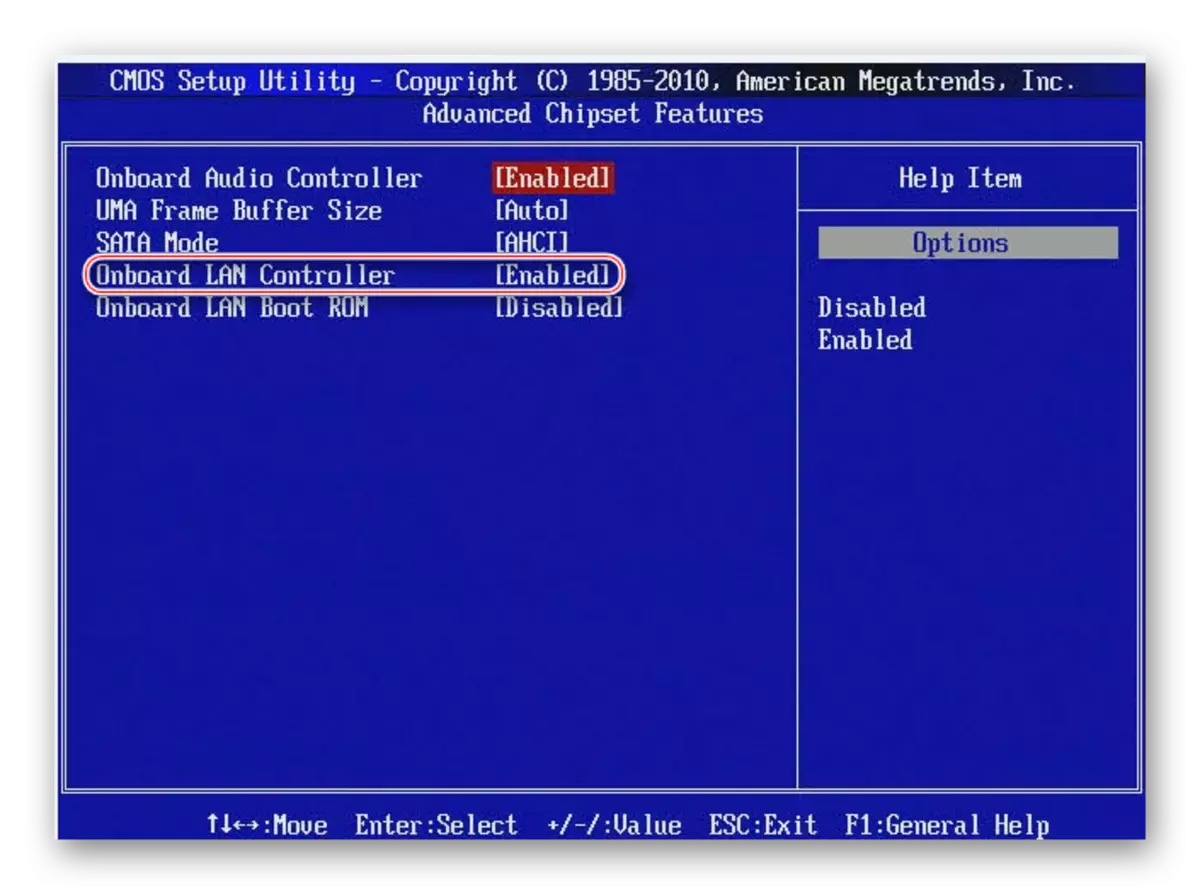
ਪੁਰਸਕਾਰ BIOS ਤੇ ਨੈਟਵਰਕ ਕਾਰਡ ਚਾਲੂ ਕਰੋ
ਇਸ ਸਥਿਤੀ ਵਿੱਚ, ਕਦਮ-ਦਰ-ਕਦਮ ਨਿਰਦੇਸ਼ ਇਸ ਤਰਾਂ ਦਿਖਾਈ ਦੇਣਗੇ:
- ਬਾਇਓਸ ਦਾਖਲ ਕਰੋ. ਲਾਗਇਨ ਕਰਨ ਲਈ, F2 ਤੋਂ F12 ਜਾਂ ਹਟਾਓ ਤੱਕ ਵਰਤੋ. ਇਸ ਡਿਵੈਲਪਰ ਲਈ ਸਭ ਤੋਂ ਮਸ਼ਹੂਰ ਵਿਕਲਪ F2, F8, ਮਿਟਾਓ, ਮਿਟਾਓ.
- ਇੱਥੇ ਮੁੱਖ ਵਿੰਡੋ ਵਿੱਚ ਤੁਹਾਨੂੰ "ਏਕੀਕ੍ਰਿਤ ਪੈਰੀਫਿਰਲ" ਭਾਗ ਨੂੰ ਚੁਣਨ ਦੀ ਜਰੂਰਤ ਹੈ. ਐਂਟਰ ਦੀ ਵਰਤੋਂ ਕਰਕੇ ਇਸ ਤੇ ਜਾਓ.
- ਇਸੇ ਤਰ੍ਹਾਂ, ਤੁਹਾਨੂੰ "onchip ਡਿਵਾਈਸ ਫੰਕਸ਼ਨ" ਤੇ ਜਾਣ ਦੀ ਜ਼ਰੂਰਤ ਹੈ.
- ਹੁਣ "ਆਨ ਬੋਰਡ ਲੈਨ ਡਿਵਾਈਸ" ਲੱਭੋ ਅਤੇ ਚੁਣੋ. ਜੇ ਇਸ ਦੇ ਉਲਟ "ਅਯੋਗ" ਹੁੰਦਾ ਹੈ, ਤਾਂ ਇਸ 'ਤੇ ਐਂਟਰ ਬਟਨ ਦਬਾਓ ਅਤੇ "ਆਟੋ" ਪੈਰਾਮੀਟਰ ਸੈਟ ਕਰੋ ਜੋ ਤੁਹਾਨੂੰ ਨੈਟਵਰਕ ਕਾਰਡ ਚਾਲੂ ਕਰਨ ਦੇਵੇਗਾ.
- ਸੈਟਿੰਗਾਂ ਨਾਲ BIOS ਤੋਂ ਬਾਹਰ ਜਾਓ. ਅਜਿਹਾ ਕਰਨ ਲਈ, ਮੁੱਖ ਸਕ੍ਰੀਨ ਤੇ ਜਾਓ ਤੇ ਵਾਪਸ ਜਾਓ ਅਤੇ ਉਥੇ ਸੇਵ ਸੈਟਅਪ "ਚੁਣੋ.
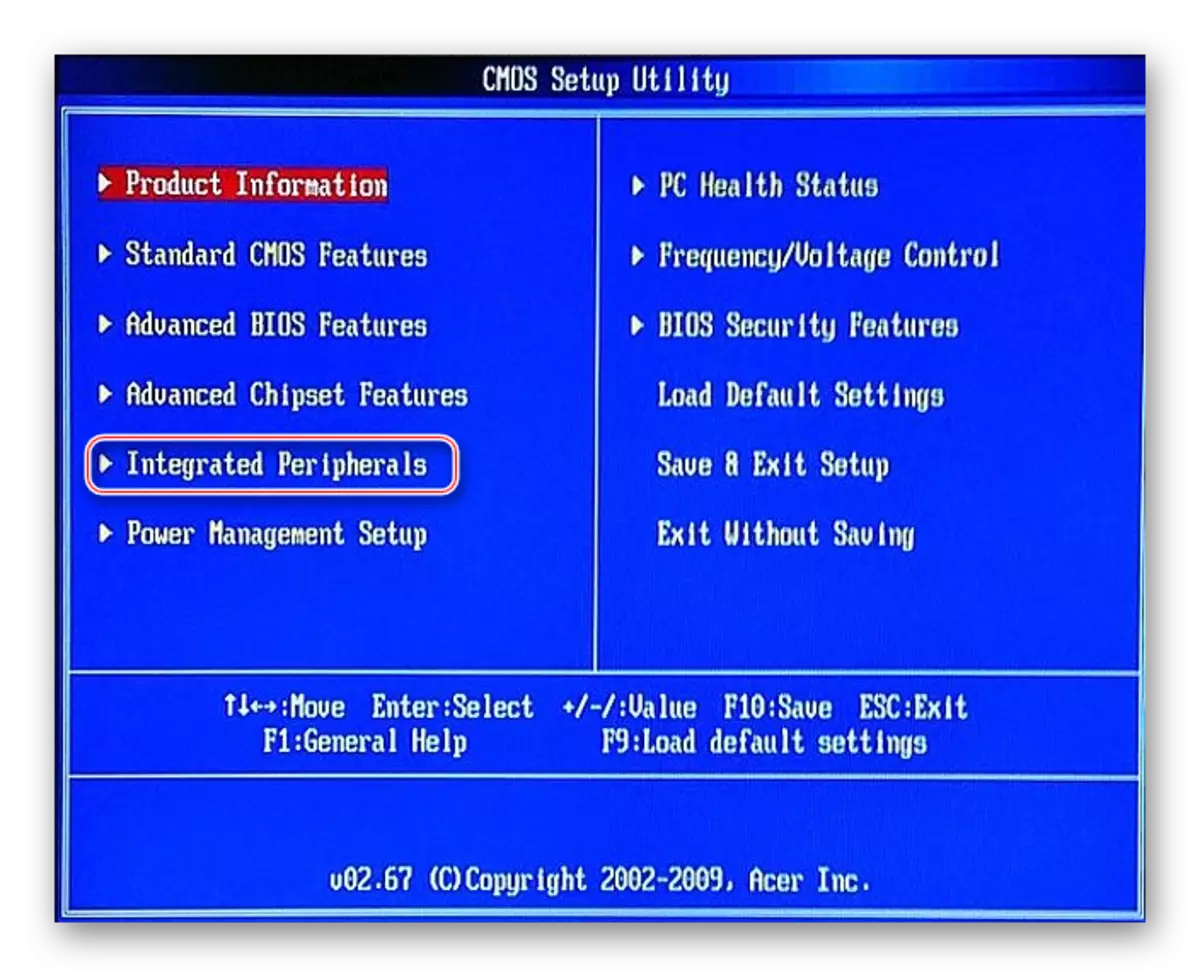

UEFI ਇੰਟਰਫੇਸ ਵਿੱਚ ਨੈਟਵਰਕ ਕਾਰਡ ਨੂੰ ਚਾਲੂ ਕਰਨਾ
ਹਦਾਇਤ ਇਸ ਤਰ੍ਹਾਂ ਦਿਖਾਈ ਦਿੰਦੀ ਹੈ:
- UEFI ਦਾਖਲ ਕਰੋ. ਪ੍ਰਵੇਸ਼ ਦੁਆਰ ਬਾਇਓਸ ਨਾਲ ਇਕਸਾਰਤਾ ਦੁਆਰਾ ਬਣਾਇਆ ਗਿਆ ਹੈ, ਪਰ ਐਫ 8 ਕੁੰਜੀ ਅਕਸਰ ਵਰਤੀ ਜਾਂਦੀ ਹੈ.
- ਚੋਟੀ ਦੇ ਮੀਨੂ ਵਿੱਚ, "ਐਡਵਾਂਸਡ" ਜਾਂ "ਐਡਵਾਂਸ" ਆਈਟਮ ਲੱਭੋ (ਬਾਅਦ ਵਾਲਾ ਇੱਕ ਰਸੀਫਾਈਡ ਯੂਈਐਫਆਈ ਵਾਲੇ ਉਪਭੋਗਤਾਵਾਂ ਲਈ relevant ੁਕਵਾਂ ਹੈ). ਜੇ ਅਜਿਹੀ ਕੋਈ ਚੀਜ਼ ਨਹੀਂ ਹੈ, ਤਾਂ ਇਸਦਾ ਮਤਲਬ ਹੈ ਕਿ ਤੁਹਾਨੂੰ F7 ਕੁੰਜੀ ਦੀ ਵਰਤੋਂ ਕਰਕੇ "ਐਕਸਟੈਡਿਡ ਸੈਟਿੰਗਜ਼" ਨੂੰ ਸਮਰੱਥ ਕਰਨ ਦੀ ਜ਼ਰੂਰਤ ਹੈ.
- ਆਨ-ਬੋਰਡ ਡਿਵਾਈਸ ਕੌਂਫਿਗਰੇਸ਼ਨ ਆਈਟਮ ਦੀ ਭਾਲ ਕਰੋ. ਤੁਸੀਂ ਇਸ ਨੂੰ ਸਿਰਫ਼ ਮਾ mouse ਸ ਦਬਾ ਕੇ ਇਸ ਨੂੰ ਪ੍ਰਗਟ ਕਰ ਸਕਦੇ ਹੋ.
- ਹੁਣ ਤੁਹਾਨੂੰ "LAN ਕੰਟਰੋਲਰ" ਲੱਭਣ ਦੀ ਜ਼ਰੂਰਤ ਹੈ ਅਤੇ ਇਸਦੇ ਉਲਟ "ਯੋਗ" ਦੀ ਚੋਣ ਕਰਨ ਦੀ ਜ਼ਰੂਰਤ ਹੈ.
- ਉਫੀ ਤੋਂ ਬਾਹਰ ਜਾਣ ਤੋਂ ਬਾਅਦ ਸੈਟਿੰਗਾਂ ਨੂੰ ਉੱਪਰ ਸੱਜੇ ਕੋਨੇ ਵਿੱਚ "ਐਗਜ਼ਿਟ" ਬਟਨ ਦੀ ਵਰਤੋਂ ਕਰਕੇ ਬਚਾਉਣ ਵੇਲੇ.
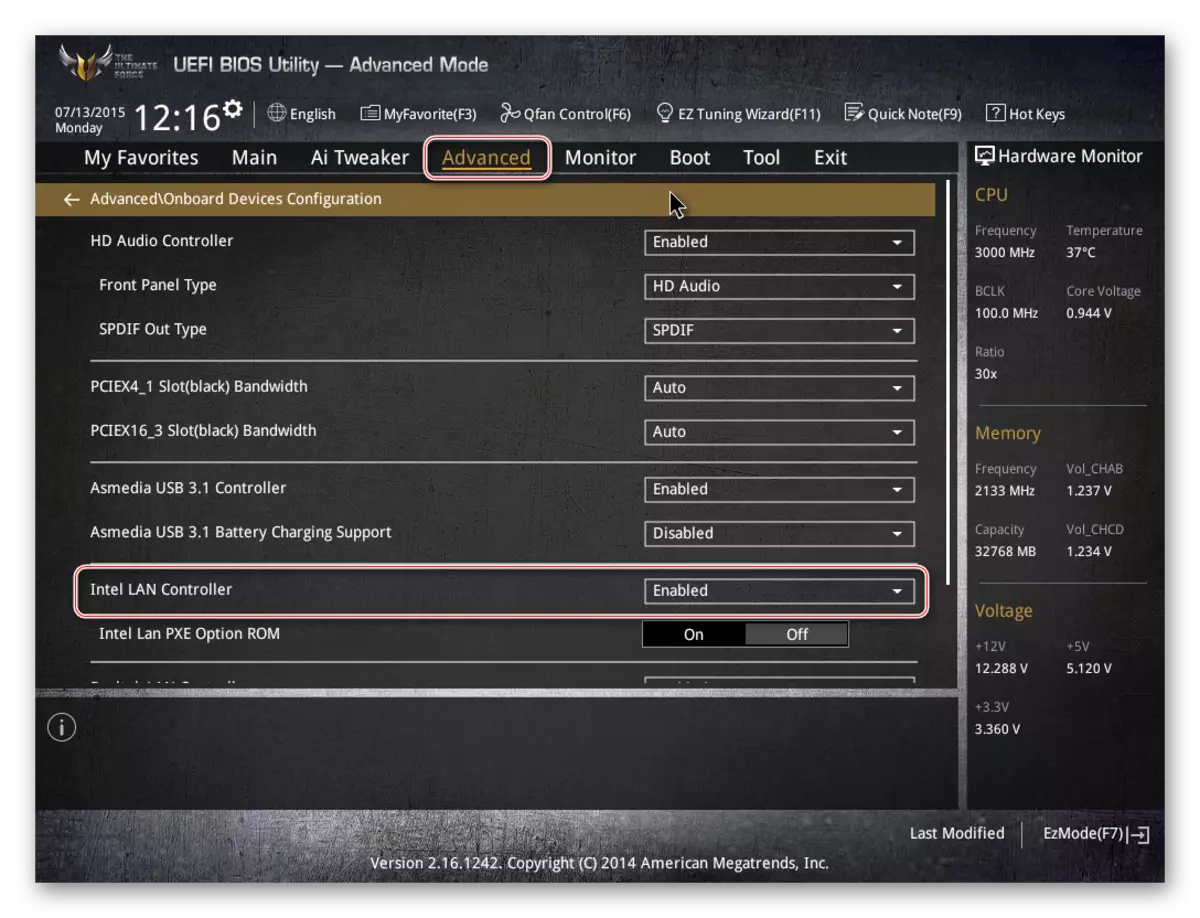
ਇੱਕ ਤਜਰਬੇਕਾਰ ਉਪਭੋਗਤਾ ਨੂੰ ਨੈਟਵਰਕ ਕਾਰਡ ਨਾਲ ਜੁੜੋ ਵੀ ਬਾਇਓਸ ਵਿੱਚ ਜੁੜੋ. ਹਾਲਾਂਕਿ, ਜੇ ਕਾਰਡ ਪਹਿਲਾਂ ਹੀ ਜੁੜਿਆ ਹੋਇਆ ਹੈ, ਅਤੇ ਕੰਪਿ computer ਟਰ ਇਸ ਨੂੰ ਨਹੀਂ ਵੇਖਦਾ, ਤਾਂ ਇਸਦਾ ਮਤਲਬ ਹੈ ਕਿ ਸਮੱਸਿਆ ਕਿਸੇ ਹੋਰ ਚੀਜ਼ ਵਿੱਚ ਹੈ.
